Justera Skrivhuvud position
Fel i skrivhuvudets installationsposition kan orsaka färg- och radförskjutningar. Genom att justera skrivhuvudets position förbättras utskriftsresultatet.
Skrivhuvudets position kan justeras antingen automatiskt eller manuellt.
I det här avsnittet beskrivs hur du justerar huvudets position manuellt.
 Justering av skrivhuvud (Print Head Alignment)
Justering av skrivhuvud (Print Head Alignment)
I popup-menyn för Canon IJ Printer Utility2 väljer du Anpassade inställningar (Custom Settings)
Ange manuell justering
Välj Justera skrivhuvuden manuellt (Align heads manually).
Verkställa inställningar
Klicka på Verkställ (Apply). Klicka på OK när bekräftelsemeddelandet visas.
I popup-menyn för Canon IJ Printer Utility2 väljer du Testutskrift (Test Print)
Klicka på Justering av skrivhuvud (Print Head Alignment).
Ett meddelande visas.
Fyll på papper i skrivaren
Lägg 3 ark vanligt A4- eller Letter-papper i kassetten.
Kör justeringen av huvudets position.
Kontrollera att skrivaren är påslagen och klicka sedan på Rikta in skrivhuvud (Align Print Head).
Det första arket av skrivhuvudets justeringsmönster skrivs ut. Viktigt!
Viktigt!- Öppna inte skrivarens skannerenhet/lucka när skrivaren skriver ut.
Kontrollera de utskrivna mönstren
Ange numret för mönstret med minst tydliga streck för varje inmatningsfält. Klicka sedan på OK.
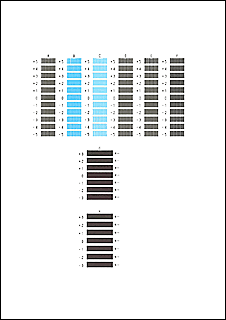
 Obs!
Obs!- Om mönstren inte är enhetliga väljer du mönstret med minst tydliga vertikala streck.
(A) Mindre tydliga vertikala streck
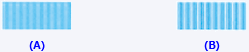
(B) Tydliga vertikala streck - Om mönstren inte är enhetliga väljer du mönstret med minst tydliga horisontella streck.
(A) Mindre tydliga horisontella streck

(B) Tydliga horisontella streck
- Om mönstren inte är enhetliga väljer du mönstret med minst tydliga vertikala streck.
Läs meddelandets innehåll och klicka på OK
Skrivhuvudets justeringsmönster på det andra arket skrivs ut.
 Viktigt!
Viktigt!- Öppna inte skrivarens skannerenhet/lucka när skrivaren skriver ut.
Kontrollera de utskrivna mönstren
I varje inmatningsfält anger du numret för mönstret med minst tydliga streck. Klicka sedan på OK.
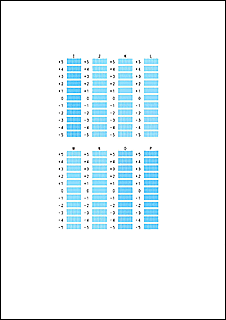
 Obs!
Obs!- Om mönstren inte är enhetliga väljer du mönstret med minst tydliga vertikala streck.
(A) Mindre tydliga vertikala streck
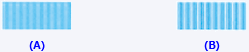
(B) Tydliga vertikala streck
- Om mönstren inte är enhetliga väljer du mönstret med minst tydliga vertikala streck.
Läs meddelandets innehåll och klicka på OK
Skrivhuvudets justeringsmönster på det tredje arket skrivs ut.
 Viktigt!
Viktigt!- Öppna inte skrivarens skannerenhet/lucka när skrivaren skriver ut.
Kontrollera de utskrivna mönstren
Ange numret för mönstret med minst tydliga horisontella streck för varje inmatningsfält. Klicka sedan på OK.
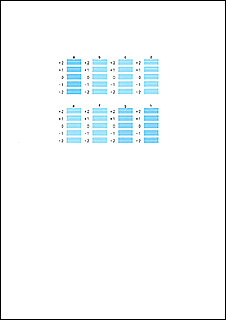
 Obs!
Obs!- Om mönstren inte är enhetliga väljer du mönstret med minst tydliga horisontella ränder.
(A) Mindre tydliga horisontella ränder

(B) Tydliga horisontella ränder
- Om mönstren inte är enhetliga väljer du mönstret med minst tydliga horisontella ränder.
 Obs!
Obs!
- När justeringen av skrivhuvudets position är klar klickar du på Justering av skrivhuvud (Print Head Alignment). När meddelandet visas klickar du på Skriv ut justeringsvärde (Print Alignment Value) för att skriva ut en lista över aktuella inställningar.

